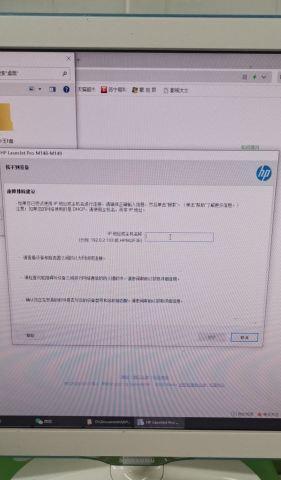打印机是我们日常工作和生活中经常使用的设备之一,但有时候我们会遇到打印机提示无网络连接的问题,这给我们的工作和生活带来了不便。本文将为大家介绍一些常见的问题及其解决方法,帮助大家快速解决打印机无网络连接的困扰。
一、打印机与路由器是否连接正常
打印机与路由器连接状态异常会导致无法正常访问网络,首先检查打印机与路由器是否正常连接,确保网线或Wi-Fi连接稳定。
二、检查打印机的网络设置
进入打印机的设置菜单,检查网络设置是否正确,包括IP地址、子网掩码、网关等是否设置正确,确保与当前网络环境相匹配。
三、重新启动打印机和路由器
有时候,重新启动设备能够解决一些网络连接问题,尝试重新启动打印机和路由器,等待一段时间后再次尝试连接。
四、检查防火墙和安全软件设置
防火墙和安全软件可能会屏蔽打印机与网络之间的通信,检查防火墙和安全软件的设置,确保打印机被允许访问网络。
五、更新打印机驱动程序
打印机驱动程序可能过时或损坏,导致无法正常连接到网络,尝试更新打印机驱动程序,可通过官方网站或设备管理器进行更新。
六、检查网络信号强度
如果打印机连接的是Wi-Fi网络,检查网络信号强度是否足够,信号不稳定或距离过远都可能导致无法正常连接。
七、重置网络设置
有时候,重置打印机的网络设置可以解决连接问题,但需要注意该操作会清除所有的网络设置,需重新配置网络信息。
八、确保打印机固件更新
打印机固件更新可以修复一些网络连接问题,检查打印机的固件版本,如有更新,建议进行固件升级。
九、尝试使用有线连接
如果使用无线连接无法解决问题,可以尝试使用有线连接方式,通过USB线将打印机与电脑直接连接,以确保正常使用。
十、检查打印机与其他设备的互联性
检查打印机与其他设备的互联性,包括电脑、手机等是否正常连接,如果其他设备也无法连接到网络,问题可能出在路由器或网络上。
十一、检查打印机的网络设置是否被修改
有时候,网络设置可能被意外修改,导致打印机无法连接到网络,检查网络设置是否被修改,进行相应的修复。
十二、重置路由器
如果打印机无法连接到网络,可以尝试重置路由器,将路由器恢复出厂设置,然后重新配置网络,以解决网络连接问题。
十三、与厂家客服联系
如果以上方法都无法解决问题,建议与打印机厂家的客服联系,向他们咨询并获取专业的技术支持和解决方案。
十四、检查打印机硬件故障
如果打印机仍然无法连接到网络,可能存在硬件故障,建议联系专业维修人员进行检修和维护。
十五、
通过以上一系列的检查和操作,我们可以快速排除打印机无法连接到网络的常见问题。无论是网络设置、驱动程序还是硬件故障等问题,都可以通过相应的方法进行解决。在遇到问题时,不要慌张,耐心排查和尝试各种解决方法,相信问题最终会得到解决,打印机也能恢复正常使用。